轻松汇总Excel子表格数据的方法
在日常数据处理过程中,汇总子表格数据是一项常见却又可能让人感到困惑的任务。无论你是为了制作报告还是分析数据,掌握有效的汇总方法都能让你的工作事半功倍。以下是几种简单易行的汇总方法,帮助你高效处理Excel中的子表格数据。
方法一:使用SUM函数
如果你需要对特定区域的数据进行求和,可以使用SUM函数。公式示例:=SUM(A1:A10)。这个公式将返回A1到A10单元格的总和。
方法二:利用数据透视表
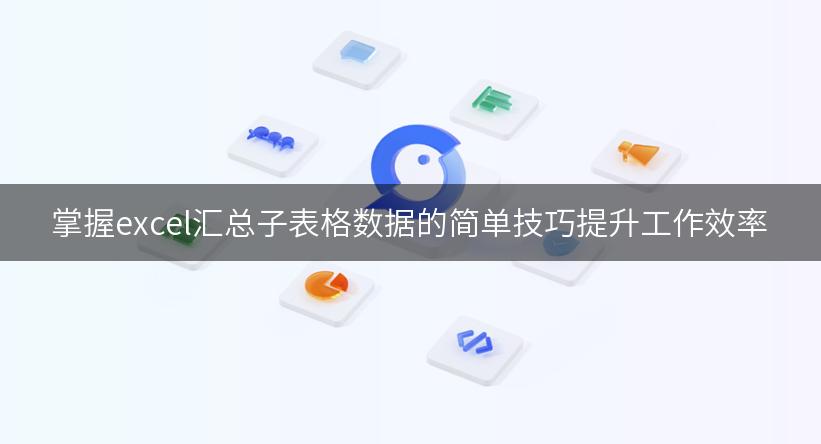
数据透视表是汇总和分析数据的强大工具。步骤:1. 选择数据区域。2. 点击“插入”>“数据透视表”。3. 按需设置行、列和数值区域。数据透视表将自动汇总你的数据,便于分析。
方法三:运用SUBTOTAL函数
在汇总时,如果你希望忽略隐藏行,可以使用SUBTOTAL函数。公式示例:=SUBTOTAL(9, A1:A10)。其中,9表示求和,A1:A10为需要汇总的数据区域。
方法四:使用AVERAGE函数
如果你需要计算平均值,可以采用AVERAGE函数。公式示例:=AVERAGE(B1:B10)。此公式将返回B1到B10单元格的平均值。
通过以上方法,你可以轻松汇总Excel中的子表格数据。无论是求和、计算平均值,还是利用数据透视表,都能帮助你更好地分析和展示数据。请分享你的想法、解决方案或问题,让我们一起交流更多的Excel技巧!更多模板可点击下方图片下载WPS查看。
本文编辑:十五,来自加搜AIGC